Elimină virusul Hoho Search (Ghid de înlăturare) - actualizare iun. 2016
Ghid de înlăturare a viruşilor Hoho Search
Ce este Virusul Hoho Search?
Funcţii ale virusului Hoho Search:
Dacă nu aţi auzit vreodată de viruşii de tip browser hijacker, virusul Hoho Search este o introducere grozavă pentru aceşti paraziţi cibernetici enervanţi. De fapt, acest program este denumit după website-ul de căutare hohosearch.com, lucru care este vizibil prima oară după infiltrarea lui Hoho Search. Exact ca majoritatea viruşilor ce aparţin acestei categorii, acest virus preia controlul asupra setărilor din browser şi le modifică făcând din hohosearch.com pagina de start şi motorul de căutare al PC-ului infectat. Din nefericire, dacă virusul intră în sistem toate browserele din calculator vor fi afectate, deci nu veţi avea nicio alternativă sigură pentru a naviga pe internet. Prin urmare, experţii din securitate sugerează să vă abţineţi din navigare până când eliminarea lui Hoho Search este completă. Dacă nu doriţi să pierdeţi abilitatea de a naviga pe net, ar trebui să vă scanaţi calculatorul cu unelte antivirus de încredere, precum FortectIntego, care va elimina ameninţarea în câteva minute.
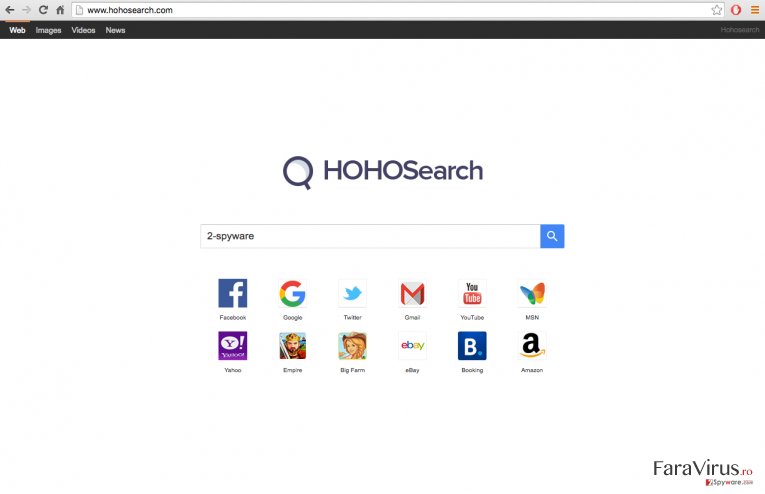
Dacă, din orice motiv, doriţi să continuaţi utilizarea lui Hoho Search, trebuie să reţineţi câteva lucruri. În primul rând, rezultatele căutărilor afişate de către acest site nu sunt prietenoase cu utilizatorul. Deoarece acest hijacker a fost proiectat pentru a genera profit din promovare, va combina link-urile legitime cu cele sponsorizate, deci nu veţi şti niciodată pe ce site puteţi ajunge. Poate fi riscant în cazul în care aceste site-uri promovate sunt infecţioase şi conţin malware. Totuşi, nu ar trebui să vă feriţi doar de problema de redirecţionare Hoho Search. Virusul poate instala cu uşurinţă cookies pe browserul dumneavoastră şi să urmărească datele asociate obiceiurilor de navigare. Acest lucru înseamnă ccă informaţiile despre cele mai vizitate website-uri, paginile frecvent vizualizate, şi termenii de căutare nu mai sunt confidenţiale, şi virusul are toate drepturile la ele. Poate răspândi sau chiar vinde aceste date unor terţe în care, în mod normal, nu aţi avea încredere. Nu mai e cazul să spunem, astfel de practici nu sunt tolerabile, deci, fără nicio îndoială, trebuie să eliminaţi Hoho Search din calculatorul dumneavoastră.
Cum pot evita ca un browser hijacker să preia controlul asupra browserului meu?
Protejarea calculatorului de browser hijackeri nu diferă de protejarea PC-ului de alţi viruşi. Trebuie să obţineţi un sistem anti-virus sigur, şi să fiţi atent să nu apăsaţi pe link-uri îndoielnice, actualizări de software sau reclame în timp ce navigaţi online. Totuşi, ce este tipic hijackerilor este faptul că se răspândesc la pachet cu alte programe, împreună cu programe legitime. Partea înşelătoare constă din faptul că software-ul antivirus nu reuşeşte tot timpul să detecteze programele la pachet, deci trebuie să luaţi acest lucru în mâinile dumneavoastră. Pentru a vă asigura că pachetele de software descărcate nu conţin componente maliţioase precum HohoSearch, alegeţi modul de instalare „Avansat”. În următoarele ferestre, deselectaţi toate programele dubioase inutile şi continuaţi doar instalarea programului dorit.
Sugestii de eliminare a virusului Hoho Search:
În cazul în care vă întrebaţi dacă puteţi scăpa sau nu de acest motor de căutare enervant, noi vă putem asigura că este destul de uşor. Există două moduri prin care puteţi reuşi acest lucru. Fie vă scanaţi calculatorul cu un software antivirus de încredere şi eliminaţi automat ameninţarea, sau puteţi elimina chiar dumneavoastră Hoho Search. Indiferent de metoda aleasă, este necesară asistenţă profesională. Dacă alegeţi să ştergeţi automat virusul, asiguraţi-vă că selectaţi doar uneltele profesionale care sunt capabile să elimine eficient virusul. Dacă optaţi pentru eliminarea manuală a virusului Hoho Search, ar trebui să urmaţi îndeaproape instrucţiunile oferite sub acest articol. Dacă aveţi probleme la eliminarea virusului, vă rugăm să ne contactaţi şi noi vom încerca să vă ajutăm.
Puteți elimina avariile aduse de virus cu ajutorul lui FortectIntego. SpyHunter 5Combo Cleaner și Malwarebytes sunt recomandate pentru a detecta programele cu potențial nedorit și virușii cu toate fișierele și regiștrii ce le sunt asociate.
Manual de înlăturare a virusului Hoho Search
Înlăturaţi Hoho Search din sistemele Windows
-
Apăsaţi pe Start → Control Panel → Programs and Features (dacă sunteţi utilizator de Windows XP, apăsaţi pe Add/Remove Programs)

-
Dacă sunteţi utilizator de Windows 10 / Windows 8, atunci apăsaţi dreapta în colţul din stânga jos al ecranului. Odată ce apare Quick Access Menu, selectaţi Control Panel şi Uninstall a Program.

-
Dezinstalează Hoho Search şi programele ce au legătură cu acesta
Aici, uitaţi-vă după Hoho Search sau după orice alt program suspect instalat. -
Dezinstalează-le şi apasă pe OK pentru a salva aceste schimbări.

Înlăturaţi Hoho Search din sistemul Mac OS X
-
Dacă utilizaţi OS X, apăsaţi pe butonul Go din partea stângă sus a ecranului şi selectaţi Applications.

-
Aşteptaţi până când vedeţi un dosar cu Applications şi căutaţi Hoho Search sau orice alt program suspect din el. Acum, apăsaţi pe fiecare dintre aceste intrări şi selectaţi Move to Trash.

Elimină virusul Hoho Search din Microsoft Edge
Resetează setările Microsoft Edge (Metoda 1):
- Lansează aplicaţia Microsoft Edge şi apăsă More (trei puncte în colţul din dreapta sus a ecranului
- Apasă pe Settings pentru a afişa mai multe opţiuni.
-
După ce apare fereastra de setări, apasă pe butonul Choose what to clear de sub opţiunea Clear browsing data.

-
Aici, selectează tot ce doreşti să elimini şi apasă pe Clear.

-
Acum, trebuie să apeşi dreapta pe butonul Start (Windows logo). Aici, selectează Task Manager.

- Atunci când eşti în fereastra Processes, caută Microsoft Edge
-
Click dreapta pe ea şi alege opţiunea Go to details. Dacă nu vezi opţiunea Go to details, apasă pe More details şi repetă paşii anteriori.


-
Când apare fereastra Details, caută fiecare intrare cu numele Microsoft Edge. Click dreapta pe fiecare şi selectează End Task pentru a termina aceste intrări.

Resetarea browserului Microsoft Edge (Metoda 2):
Dacă Metoda 1 nu a reuşit să te ajute, trebuie să alegi o metodă avansată de resetare pentru Edge.
- Notă: trebuie să îţi creezi copii de rezervă a datelor înainte de a utiliza această metodă.
- Găseşte acest dosar în calculatorul tău:
C:\Users\%username%\AppData\Local\Packages\Microsoft.MicrosoftEdge_8wekyb3d8bbwe. -
Selectează fiecare intrare ce este salvată în el şi click dreapta cu mouse-ul. După, selectează opţiunea Delete.

- Apasă butonul Start (Windows logo) şi scrie window power în linia Search my stuff.
-
Apasă dreapta pe intrarea Windows PowerShell şi alege Run as administrator.

- Imediat după ce fereastra Administrator: Windows PowerShell apare, copie această linie de comandă după PS C:\WINDOWS\system32> şi apasă Enter:
Get-AppXPackage -AllUsers -Name Microsoft.MicrosoftEdge | Foreach {Add-AppxPackage -DisableDevelopmentMode -Register $($_.InstallLocation)\AppXManifest.xml -Verbose}
După ce aceşti paşi sunt terminaţi, Hoho Search ar trebui să fie eliminaţi din browserul Microsoft Edge.
Înlăturaţi Hoho Search din Mozilla Firefox (FF)
-
Înlăturaţi extensiile periculoase
Deschideţi Mozilla Firefox, apăsaţi pe căsuţa de meniu (colţul dreapta sus) şi selectaţi Add-ons → Extensions.
-
Aici, selectaţi Hoho Search şi alte plugin-uri chestionabile. Apăsaţi pe Remove pentru a şterge aceste intrări.

-
Resetaţi Mozilla Firefox
Apăsaţi pe meniul Firefox din partea stângă sus şi apăsaţi pe semnul întrebării. Aici, alegeţi Troubleshooting Information.
-
Acum, veţi vedea un mesaj Reset Firefox to its default state cu butonul pentru Reset Firefox. Apăsaţi pe acest buton de mai multe ori şi finalizaţi înlăturarea Hoho Search.

Înlăturaţi Hoho Search din Google Chrome
-
Ştergeţi plug-urile maliţioase.
Deschideţi Google Chrome, apăsaţi pe căsuţa de meniu (colţul dreapta sus) şi selectaţi Tools → Extensions.
-
Aici, selectaţi Hoho Search şi alte plugin-uri maliţioase şi selectaţi căsuţa de gunoi pentru a şterge aceste intrări.

-
Apăsaţi pe căsuţa de meniu din nou şi alegeţi Settings → Manage Search engines de sub secţiunea Search.

-
Când sunteţi în Search Engines..., înlăturaţi site-urile de căutare maliţioase. Ar trebui să lasaţi doar Google sau numele de domeniu preferat de dumneavoastră.

-
Resetaţi Google Chrome
Apăsaţi pe căsuţa de meniu din dreapta sus a Google Chrome şi selectaţi Settings. -
Daţi în jos până la capătul paginii şi apăsaţi pe Reset browser settings.

-
Apăsaţi pe Reset pentru a confirma această secţiune şi pentru a finaliza înlăturarea lui Hoho Search.

Înlăturaţi Hoho Search din Safari
-
Înlăturaţi extensiile periculoase
Deschideţi browser-ul web Safari şi apăsaţi pe Safari din meniul din stânga sus al ecranului. Odată ce aţi făcut acest lucru, selectaţi Preferences.
-
Aici, selectaţi Extensions şi căutaţi Hoho Search sau alte intrări suspecte. Apăsaţi pe butonul de Uninstall pentru a le elimina pe toate.

-
Resetaţi Safari
Deschideţi browser-ul Safari şi apăsaţi pe secţiunea de meniu cu Safari din partea stângă sus a ecranului. Aici, selectaţi Reset Safari....
-
Acum, veţi vedea o fereastră de dialog detaliată oferind opţiuni de resetare. Toate acele opţiuni sunt în general verificate, însă puteţi specifica pe care doriţi să le resetaţi. Apăsaţi pe butonul Reset pentru a finaliza procesul de înlăturare a Hoho Search.

După dezinstalarea acestui program cu potenţial nedorit (PUP) şi repararea tuturor browserelor web, vă recomandăm să vă scanaţi sistemul PC-ului cu un anti- spyware sigur. Acest lucru vă va ajuta să eliminaţi urmele din regiştri a Hoho Search şi de asemenea, să identificaţi paraziţii asociaţi sau alte infecţii malware posibile din calculatorul dumneavoastră. Pentru acest lucru, puteţi folosi eliminatorul nostru de malware, ce este foarte sigur: FortectIntego, SpyHunter 5Combo Cleaner sau Malwarebytes.




























